Sa ilang mga kaso, ang pag-unload ng antivirus ay kinakailangan hindi para sa pag-uninstall, ngunit para pansamantalang suspindihin ang gawain ng antivirus package, na lumilikha ng mga problema para sa tamang pagpapatakbo ng ilang mga programa. Ang operasyon na ito ay hindi mahirap kahit na para sa isang walang karanasan na gumagamit, sa kabila ng kasaganaan ng mga babalang windows na kasama nito.
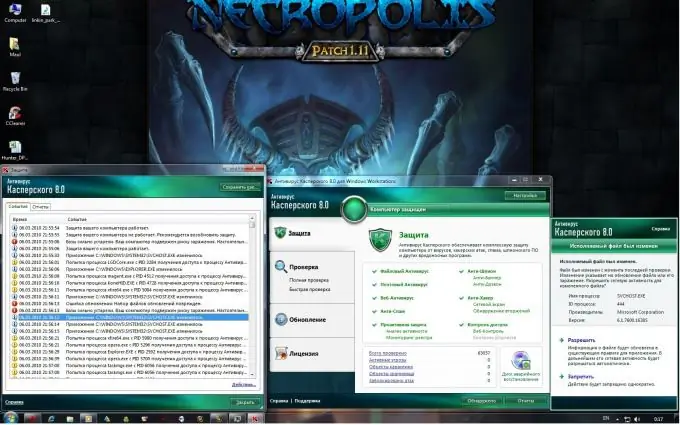
Panuto
Hakbang 1
Hanapin ang icon na "Kaspersky Anti-Virus" sa ibabang kanang sulok ng screen ng monitor ng computer.
Hakbang 2
Tumawag sa menu ng serbisyo ng application sa pamamagitan ng pag-right click sa icon ng application na Kaspersky Anti-Virus.
Hakbang 3
Piliin ang "Exit" sa menu ng serbisyo ng application.
Hakbang 4
Mag-click sa OK sa Kaspersky Anti-Virus Personal na window ng babala na bubukas. Ang antivirus ay na-unload.
Kapag inaalis ang antivirus, avast! isang katulad na algorithm ng mga aksyon ang ginamit.
Hakbang 5
Piliin ang avast! Antivirus icon kasama ang logo ng i sa kanang kanang sulok ng computer monitor screen.
Hakbang 6
Tumawag sa menu ng serbisyo ng programa sa pamamagitan ng pag-right click sa avast! Icon ng application. gamit ang logo i.
Hakbang 7
Piliin ang "Huwag paganahin ang paglikha ng VRDB" sa menu ng serbisyo ng application.
Hakbang 8
Piliin ang avast! Antivirus icon gamit ang isang logo sa ibabang kanang sulok ng computer monitor screen.
Hakbang 9
Tumawag sa menu ng serbisyo ng programa sa pamamagitan ng pag-right click sa avast! Icon ng application. may logo ng a.
Hakbang 10
Piliin ang item na "Ihinto ang scanner ng pag-access" sa menu ng serbisyo ng application.
Hakbang 11
Kumpirmahin ang iyong pinili sa pamamagitan ng pag-click sa pindutang "Oo".
Hakbang 12
I-click ang pindutang "Start" upang ipasok ang pangunahing menu at buksan ang "Control Panel".
Hakbang 13
Piliin ang "Pangangasiwa" at pumunta sa "Mga Serbisyo" sa pamamagitan ng pag-right click sa icon na "Administrasyon".
Hakbang 14
Tukuyin ang avast! Antivirus at buksan ang menu ng serbisyo sa pamamagitan ng pag-right click sa patlang ng serbisyo.
Hakbang 15
Piliin ang utos na Ihinto.
Hakbang 16
Tukuyin ang avast! iAVS4 Control Service at buksan ang menu ng serbisyo sa pamamagitan ng pag-right click sa patlang ng serbisyo.
Hakbang 17
Piliin ang utos na Ihinto.
Hakbang 18
Pindutin ang CTRL + alt="Larawan" + DEL nang sabay at piliin ang "Task Manager".
Hakbang 19
Pumunta sa tab na Mga Proseso at piliin ang ashDisp.exe.
Hakbang 20
Tumawag sa drop-down na menu sa pamamagitan ng pag-right click sa patlang ng serbisyo at piliin ang "End end".
21
Kumpirmahin ang iyong pinili sa pamamagitan ng pag-click sa pindutang "Oo". Ang proseso ng pag-aalis ng antivirus avast! nakumpleto.






